Galaxy Note20 ve Note20 Ultra gelişmiş S Pen ile Hava hareketleri nasıl kullanılır?
Galaxy Note20 ve Note20 Ultra'nın S Pen'i, gerçek bir kaleme daha da fazla yaklaşıyor. Bu daha hızlı S Pen, size her an daha hassas ve kullanışlı deneyimler sağlayacak. Gelişmiş S Pen, hareketlerinizle eşleşen 5 yeni Hava hareketi sunuyor. Bir tıklamayla veya S Pen'in Hava hareketleri ile sunum, video oynatma ya da duraklatma veya fotoğraf çekme işlemleri arasında gezinmenin tadını çıkarabilirsiniz.
Düşük gecikmeli S Pen
S Pen ekran gecikmesi Galaxy Note20 ve Note20 Ultra için geliştirilerek S Pen'in gerçek bir kalem gibi hassas ve hızlı bir deneyim sağlaması sağlandı.

Not:
- S Pen'i kullanırken kalemi bükmeyin veya aşırı basınç uygulamayın. S Pen hasar görebilir veya uç kısım deforme olabilir.
- S Pen'i ekrana sert bastırmayın. Kalem ucu deforme olabilir.
- Cihazın yanında mıknatıs varsa, şarj veya dokunmatik ekrana dokunma gibi bazı S Pen fonksiyonları çalışmayabilir.
- S Pen yuvasına su girerse, kullanımdan önce yuvadan suyu çıkarmak için cihazı hafifçe sallayın.
- S Pen uygun şekilde çalışmıyorsa, birSamsung Servis Merkezine götürün.
5 yeni Hava hareketi
Hava hareketi özellikleri, cihazınıza bağlı S Pen'i kullanarak Bluetooth Düşük Enerji (BLE) aracılığıyla uygulamaları uzaktan kontrol eder. Bu Hava hareketleri, basit bir dalga şekli veya tıklamayla kamerada yakınlaştırma veya uzaklaştırma yapmanızı, ses düzeyini ayarlamanızı veya fotoğraflara göz atmanızı ve daha fazlasını sağlar.
- Kamera uygulamasını çalıştırmak için: S Pen düğmesini basılı tutun.
- Fotoğraf çekmek için: Kamera uygulamasını kullanırken S Pen'in düğmesine bir kez basın.
- Müzik çalarken ses düzeyini artırmak veya azaltmak için: S Pen düğmesini basılı tutarken S Pen'i yukarı kaldırın veya aşağı indirin.

Galaxy Note20 ve Note20 Ultra'nın S Pen'i, hareketlerinizle eşleşmek üzere yeniden tasarlanarak telefonunuzu basit hareketlerle kontrol etmenizi sağlar. Önceden, cihazınızı kontrol etmek için Galaxy Note10 serisinin 6 hareketi (sol/sağ, yukarı/aşağı, sola/sağa kaydırma) bulunuyordu. Galaxy Note20 ve Note20 Ultra'nın S Pen'i, hangi uygulamaların çalıştığına bakmaksızın, her yerde çalışan beş ek yeni hareket daha ekliyor.
- Sol ve geri: Geri git
- Sağ ve geri: Son Kullanılanlar uygulamasına git

- Yukarı ve aşağı: Ana Sayfaya git

- Aşağı ve yukarı: Akıllı seçim
Bir alanı seçmek ve paylaşım veya kayıt gibi işlemleri gerçekleştirmek üzere. S Pen'i kullanabilirsiniz. Ayrıca bir video üzerindeki alanı seçip GIF animasyon olarak oluşturabilirsiniz.
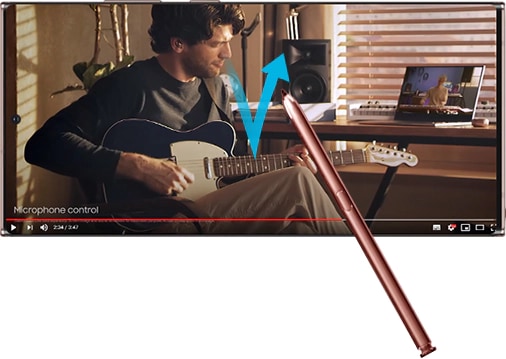
- Sallama: Yakalama ve Ekrana yazma
Üzerlerine yazmak veya çizmek üzere ekran görüntüleri yakalayın veya yakalanan görüntüden bir alan kırpın. Ayrıca bir web sayfası gibi uzatılmış bir sayfada mevcut içeriği veya gizli içeriği yakalayabilirsiniz.

Not:
- S Pen Hava hareketleri özelliğini kullanmadan önce S Pen'i şarj etmeniz gerekir.
- S Pen'i yuvasından çıkardığınızda, S pen simgesi durum çubuğunda görünür.
- S Pen cihazdan uzaksa veya S Pen ile cihaz arasında engeller veya harici girişim varsa; S Pen ile cihaz bağlantısı kesilir ve simge gri renge döner.
- S Pen Hava hareketi özelliğini tekrar kullanmak için S Pen'i yuvasına tekrar sokarak S Pen'i cihazla bağlayın. Hava Hareketi özelliği ekrandan en az 10 cm'lik bir mesafe gerektirir.
S Pen nasıl çıkarılır?
S Pen'i kolaylıkla çıkarıp takabilirsiniz. Galaxy Note20 ve Note20 Ultra'nın alt kısmındaki S Pen'in ucuna bastırın ve yuvadan çekip çıkarın. S Pen'i takmak için tekrar yuvaya yerleştirin ve yerine oturana kadar itin.
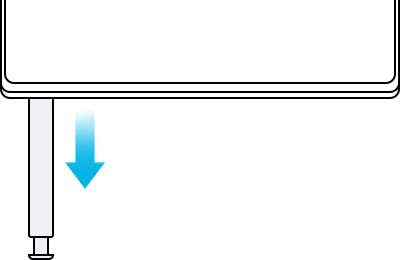
S Pen nasıl şarj edilir?
S Pen'i yuvaya yerleştirdiğinizde, şarj işlemi otomatik olarak başlar. Hava hareketi özelliği devre dışı ise S Pen yalnızca cihaz şarj olurken şarj edilir. S Pen tamamen deşarj olmuşsa, dokunmatik ekrana dokunma veya Hava komutu özellikleri gibi diğer S Pen özelliklerini kullanabilirsiniz.
Not:
S Pen düğmesini kullanarak uygulamaları uzaktan kontrol etmeden önce S Pen'in şarj edilmesi gerekir.
Önemli Not:
Cihaz ekran görüntüleri ve menü, cihaz modeline ve yazılım sürümüne göre farklılık gösterebilir.
Geri bildiriminiz için teşekkür ederiz
Lütfen tüm soruları cevaplayın.
